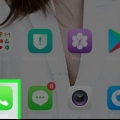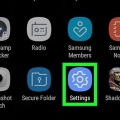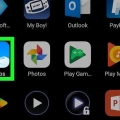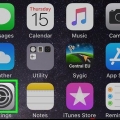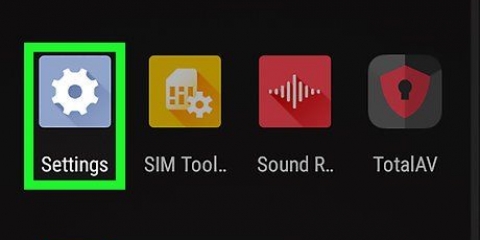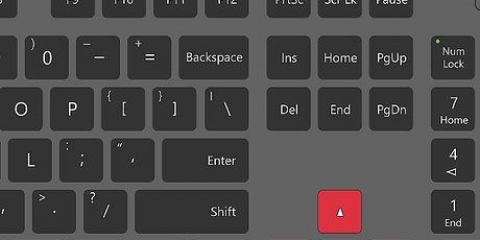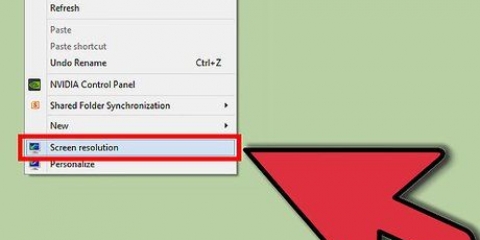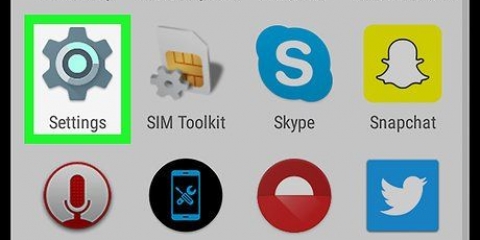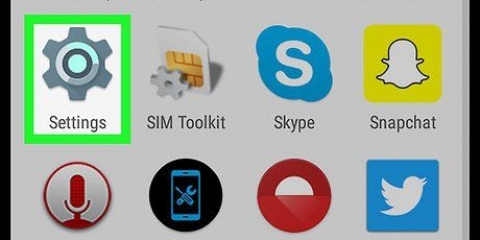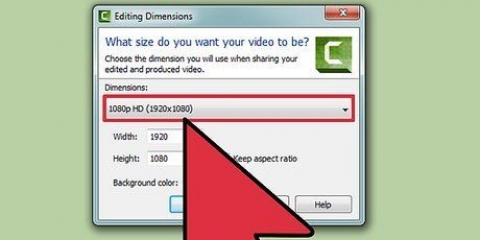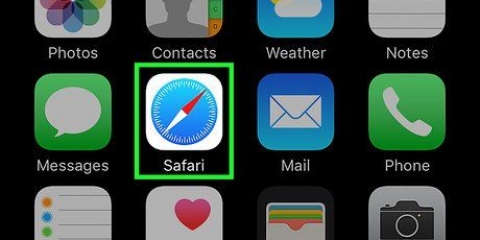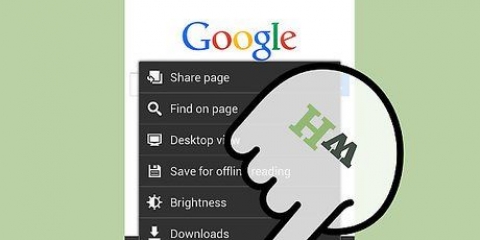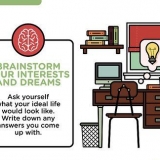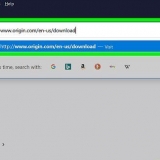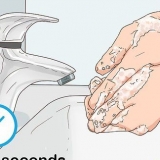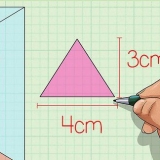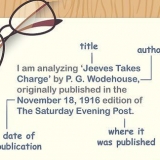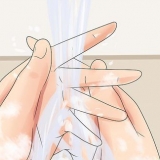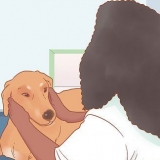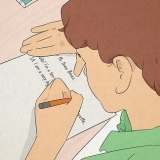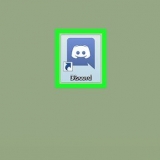Vous pouvez modifier le PPI de votre téléphone avec une poignée d`applications, mais votre Android doit être enraciné pour que ces applications fonctionnent. Vous remarquerez peut-être une distorsion avec le clavier à l`écran de votre Android après avoir modifié la résolution. Vous pouvez installer un clavier qui évolue avec PPI (comme GBoard) pour résoudre ce problème.
Changer la résolution d'écran de votre android
Teneur
Ce tutoriel va vous montrer comment redimensionner la résolution de votre écran sur les téléphones et tablettes Android. Sur certains appareils Android, vous pouvez modifier la résolution de l`écran dans le menu Affichage dans Paramètres. Sur les appareils Android qui ne disposent pas de cette fonctionnalité, vous pouvez modifier la résolution de votre écran à partir du mode développeur.
Pas
Méthode 1 sur 2: Utilisation du mode développeur

1. Ouvrir les paramètres
sur votre Android. Pour ce faire, appuyez sur l`icône de l`application Paramètres, qui ressemble à une roue dentée colorée. - Vous pouvez également faire glisser votre doigt depuis le haut de l`écran, puis appuyer sur l`icône représentant une roue dentée dans le menu déroulant qui s`affiche.

2. Faites défiler vers le bas et appuyez surÀ propos de ce téléphone. Vous le trouverez en bas du menu Paramètres.

3. Faites défiler jusqu`à la section « Numéro de build ». C`est près du bas du menu "À propos de ce téléphone".
Si vous ne voyez pas cette option, appuyez sur l`icône qui ressemble à une loupe dans le coin supérieur droit. Tapez `Build Model` dans la barre de recherche.

4. Appuyez 7 foisnuméro de build. Cela déverrouille le menu Options de développeur. Vous pouvez utiliser l`option Développeur pour modifier la résolution de votre Android.
Vous devriez voir un message comme « Vous êtes maintenant un développeur!` devrait apparaître une fois le mode développeur activé.

5. Appuyez sur le bouton de retour. Cela vous ramènera à la page Paramètres.

6. Appuyez surOptions de développeur. Cette option serait proche de l`option À propos de ce téléphone devoir se tenir debout.
Sur certains téléphones Android, vous devez faire défiler vers le haut ou vers le bas pour trouver cette option.

sept. Faites défiler vers le bas et appuyez surPlus petite largeur ou Largeur minimale. Vous trouverez cette option en bas de page.
Cette option se trouve tout en bas de la page des options du développeur, vous devrez donc peut-être faire défiler vers le bas pendant un certain temps avant de l`atteindre.

8. Entrez une nouvelle largeur. Appuyez sur le champ de texte au centre de la fenêtre contextuelle, puis saisissez la largeur de résolution souhaitée.
Les résolutions Android sont au minimum de 120 et au maximum de 640. Plus le nombre est grand, plus les éléments à l`écran sont petits (texte, icônes).

9. Appuyez surd`accord. Cette option se trouve en bas de la fenêtre contextuelle. Faire cela ajustera la résolution de votre Android.
Méthode 2 sur 2: Utilisation du menu des paramètres de l`écran

1. Ouvrir les paramètres
sur vos androïdes. C`est l`icône qui ressemble à un engrenage. Appuyez sur l`icône dans le menu Applications ou sur l`écran d`accueil pour ouvrir le menu Paramètres. - Vous pouvez également faire glisser votre doigt depuis le haut de l`écran, puis appuyer sur l`icône d`engrenage dans le menu déroulant qui s`affiche.

2. Appuyez surAffichage. Cette option est à côté d`une icône qui ressemble à un soleil dans le menu Paramètres .
Si vous ne voyez pas l`option Affichage dans votre menu Paramètres, appuyez sur l`icône de la loupe dans le coin supérieur droit et tapez « Affichage » dans la barre de recherche pour rechercher les paramètres d`affichage.

3. Appuyez surRésolution d`écran. Cette option est située au milieu du menu Affichage.
Tous les téléphones Android n`ont pas la possibilité de changer la résolution de l`écran.

4. Appuyez surhaute définition, FHD ou WQHD. HD est la résolution la plus basse à environ 1280 x 720 pixels par pouce carré (PPI). FHD est une résolution moyenne avec 1920 x 1080 PPI. WQHD est la résolution d`écran la plus élevée avec 2560 × 1440 PPI.

5. Appuyez surPostuler. Cela appliquera vos nouveaux paramètres de résolution d`écran.
Des astuces
Mises en garde
- La modification des paramètres en mode développeur peut causer des dommages permanents à votre téléphone
- Dans certains cas, la modification de votre DPI entraînera des problèmes de compatibilité lors de l`utilisation de la boutique Google Play pour télécharger des applications. Si vous rencontrez ce problème, vous pouvez réinitialiser votre DPI à ses paramètres d`origine, télécharger l`application, puis modifier à nouveau le DPI.
- Bien que vous puissiez augmenter ou diminuer la résolution de votre téléphone pour augmenter ou diminuer la taille des éléments à l`écran, vous ne pouvez pas augmenter la résolution de votre Android à une définition plus élevée (par exemple, de 720p à 1080p), car la définition est dictée par le écran physique de l`Android lui-même.
Articles sur le sujet "Changer la résolution d'écran de votre android"
Оцените, пожалуйста статью
Similaire
Populaire